2 отличных функции выбора шаблонов Pages на Mac
Разное / / February 11, 2022
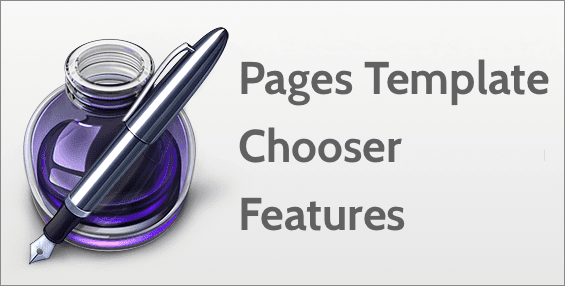
В прошлых записях мы обсуждали основы iWork от Apple набор приложений, а также ряд различных советы для каждого из них. Однако на этот раз вместо того, чтобы давать вам пару советов, мы покажем вам две функции, скрытые на виду, которые доступны на страницах Apple, о которых большинство пользователей не знают.
Более того, их не только довольно легко найти/использовать, но они фактически повысят ценность и полезность страниц для вас.
Давайте идти.
(Почти) два разных приложения в одном
Одним из наиболее полезных аспектов Pages для Mac является его универсальность. Вы можете этого не знать, но как только вы откроете Pages для создания нового документа, в тот момент, когда вы сделаете выбор в окне выбора шаблона приложения вы можете выбирать между двумя совершенно разными «режимами» на страницах.
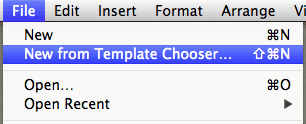

Первый — это полнофункциональный режим макета страницы, который позволяет создавать и редактировать красивые документы, полностью отформатированные с текстом, графикой и многими другими элементами. такие как столы
Например. Это идеально подходит для информационных бюллетеней, брошюр и листовок, среди многих других.
Затем у нас есть «упрощенный» режим в Pages, который работает как функциональный и простой текстовый редактор для текстовых документов. Это, пожалуй, самый распространенный способ использования страниц, и он должен быть сразу знаком каждому, кто использовал любой способный текстовый редактор в прошлом, как, например, MS Word.

Однако есть одна загвоздка: оба эти режима являются эксклюзивными. Это означает, что как только вы выберете один из шаблонов выбора, вы застряли с ним. Поэтому с самого начала сделайте правильный выбор, и вам будет намного легче работать с вашим проектом.
Pages интегрирован с контактами OS X
Скажем, вам нужно написать письмо коллеге или родственнику. Обычно это было довольно утомительной задачей, так как приходилось искать подходящий шаблон и заполнять много информации. Однако в Pages у вас есть доступ к некоторым красивым и функциональным шаблонам писем прямо из окна выбора шаблона.

Но это не так. Что делает эти шаблоны действительно полезными, так это то, что, как и при выборе Текстовый режим или Режим макета в нашем предыдущем примере у этих шаблонов есть своя интересная функция: они легко интегрируются с вашим Mac контакты. Таким образом, как только вы выбираете шаблон письма, Pages мгновенно интегрирует вашу информацию из приложения контактов и заполняет все поля отправителя за вас.
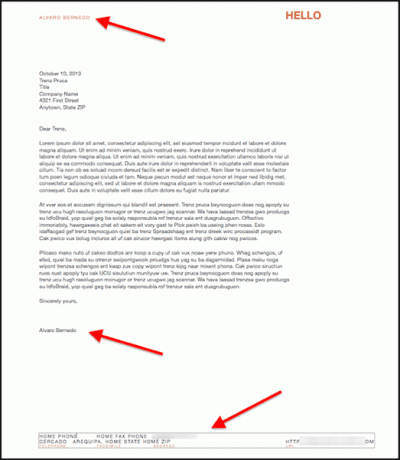
Еще лучше: вместо того, чтобы заполнять информацию о человеке, которому вы отправляете письмо, все, что вам нужно сделать, это перетащить его карточку контакта из приложения «Контакты» в свое письмо на страницах. Это все!
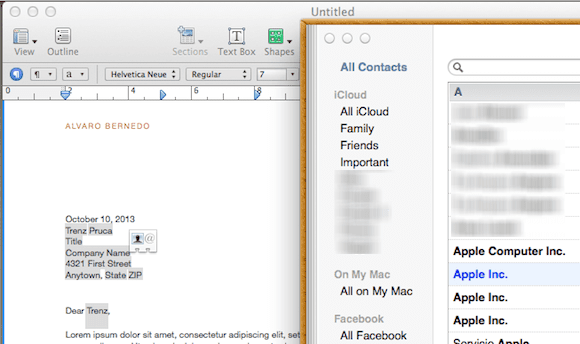
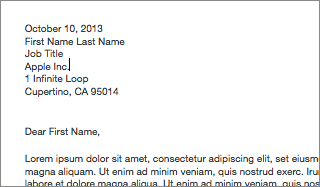
Важная заметка: Имейте в виду, что, хотя Pages может отлично считывать карточки контактов из приложения «Контакты», информация не связана между приложениями. Поэтому, если вы измените чью-либо информацию в приложении «Контакты», вам нужно будет отдельно обновить письмо в Pages.
Ну вот. Теперь у вас есть еще две причины попробовать Pages на своем Mac, если вы никогда не пробовали его раньше. Он очень функционален, прост в использовании и, самое главное, вы найдете здесь множество руководств и учебных пособий, чтобы максимально использовать его возможности. Наслаждаться!
Последнее обновление: 03 февраля 2022 г.
Вышеупомянутая статья может содержать партнерские ссылки, которые помогают поддерживать Guiding Tech. Однако это не влияет на нашу редакционную честность. Содержание остается беспристрастным и аутентичным.

![Проблема с ограниченным подключением к Wi-Fi [решено]](/f/26eb702788c1224680c5cfbbc24e5733.png?width=288&height=384)

